win10快速启动不能关闭该怎么办?win10快速开机灰色的解决方法!
时间:2017-04-06 来源:互联网 浏览量:
在win10操作系统中,使用固态硬盘的用户为了节约磁盘空间,想将【快速启动】、【休眠】模式关闭,首先需要关闭【快速启动】功能,但是有用户在发现不能关闭,显示灰色的情况。下面【系统粉】给大家分享下无法关闭【快速启动】的解决方法。
步骤:
1、在开始菜单单击右键,选择【电源选项】;

2、在左侧点击【选择电源按钮的功能】;
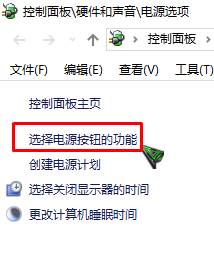
3、重点来了,首先点击【更改当前不可用的设置】;
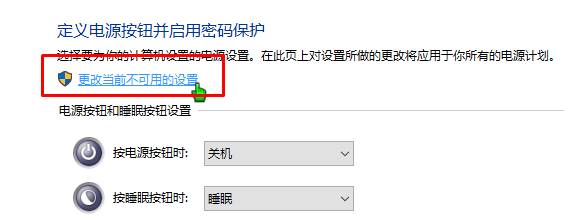
4、接着我们就可以轻松愉快的将【启用快速启动】关闭了。
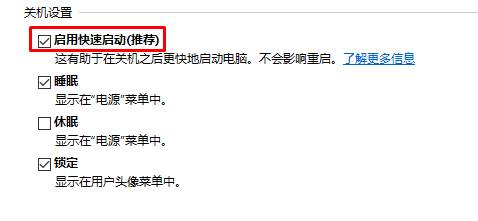
以上就是win10系统无法关闭快速启动的解决方法。
步骤:
1、在开始菜单单击右键,选择【电源选项】;

2、在左侧点击【选择电源按钮的功能】;
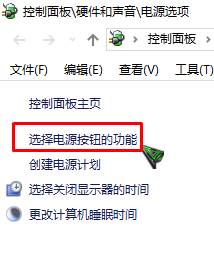
3、重点来了,首先点击【更改当前不可用的设置】;
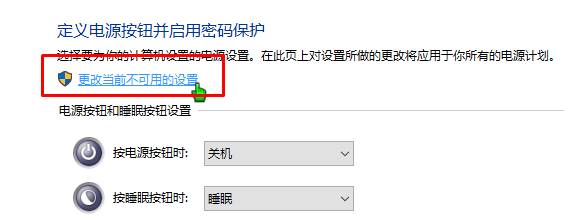
4、接着我们就可以轻松愉快的将【启用快速启动】关闭了。
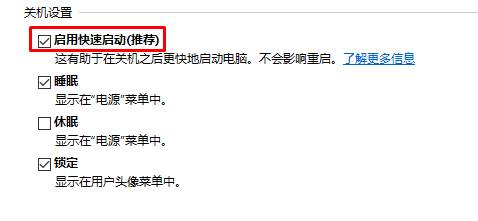
以上就是win10系统无法关闭快速启动的解决方法。
我要分享:
相关教程
- ·win10快速启动灰色不能勾选该怎么办?
- ·win10快速启动是灰色怎么【开启】/【关闭】?
- ·Win10快速启动如何关闭?Win10系统关闭/开启快速启动功能步骤图解
- ·win10快速启动怎么关闭?win10快速启动关闭不了的解决方法!
- ·Win10设置开机快速开机,怎么关或开快速开机呢! Win10设置开机快速开机的方法。
- ·win10快速访问功能怎么关闭|win10快速访问功能关闭方法
- ·win10更改硬盘分区 win10调整现有硬盘分区的方法
- ·电脑桌面如何隐藏图标 Windows10系统恢复隐藏的桌面图标方法
- ·windows10儿童模式 Win10电脑的儿童模式设置步骤
- ·文件怎么设置默认打开方式 Win10文件默认打开方式设置方法
win10系统教程推荐
- 1 windows10儿童模式 Win10电脑的儿童模式设置步骤
- 2 电脑定时开关机在哪里取消 win10怎么取消定时关机
- 3 可以放在电脑桌面的备忘录 win10如何在桌面上放置备忘录
- 4怎么卸载cad2014 CAD2014清理工具(win10系统)
- 5电脑怎么设置网线连接网络 Win10笔记本电脑有线连接网络设置步骤
- 6电脑桌面无线网络图标不见了 win10 无线网络图标不见了怎么恢复
- 7怎么看到隐藏文件 Win10如何显示隐藏文件
- 8电脑桌面改到d盘,怎么改回c盘 Win10桌面路径修改后怎么恢复到C盘桌面
- 9windows过期不激活会怎么样 win10过期了还能更新吗
- 10windows10中文输入法用不了 Win10打字中文乱码怎么办
win10系统热门教程
- 1 Win10开启节电模式电池百分比设置
- 2 win10正式版UWP应用闪退崩溃的解决方法
- 3 怎么提高屏幕分辨率 如何在Windows10系统中调整屏幕分辨率
- 4Win10怎样重建图标缓存? win10图标缓存位置及删除的方法有哪些?
- 5Win10系统还原点不能创建错误代码0x80042306解决方法
- 6win10如何打开命令提示符|win10使用命令提示符的方法
- 7Win10电脑系统怎么通过Qos提高网速加快访问速度,Win10电脑系统通过Qos提高网速加快访问速度的方法
- 8win10截屏提示消失怎么回事
- 9win10如何取消开机密码 win10修改开机密码的方法有哪些
- 10Win10系统怎么打开微软拼音的自学习功能?
最新win10教程
- 1 win10更改硬盘分区 win10调整现有硬盘分区的方法
- 2 电脑桌面如何隐藏图标 Windows10系统恢复隐藏的桌面图标方法
- 3 windows10儿童模式 Win10电脑的儿童模式设置步骤
- 4文件怎么设置默认打开方式 Win10文件默认打开方式设置方法
- 5笔记本菜单栏怎么设置在底部 怎样把Win10任务栏还原到底部
- 6电脑定时开关机在哪里取消 win10怎么取消定时关机
- 7电脑修复dns Win10 DNS设置错误怎么修复
- 8电脑上隐藏的qq图标怎么出来 Win10任务栏qq图标消失怎么办
- 9win10系统在哪里看 win10系统如何查看电脑配置
- 10电脑输入法打出来的字是繁体字 Windows10输入法变成了繁体怎么转换为简体
